Info
Descrizione
| OnlyOffice (precedentemente TeamLab), stilizzato come ONLYOFFICE, è una suite per ufficio Software Libero rilasciato sotto i termini della GNU Affero General Public License, sviluppata da Ascensio System SIA, una società con sede a Riga, in Lettonia. È dotato di editor di documenti, piattaforma per la gestione dei documenti on-line, comunicazione aziendale, strumenti di gestione della posta e dei progetti.
OnlyOffice viene fornito come SaaS o come installazione per la distribuzione su una rete privata. L’accesso al sistema è realizzato attraverso un portale online privato. OnlyOffice è coinvolto in partnership tecnologiche attive con Nextcloud, ownCloud, Seafile, Pydio, EXo platform e XWiki. L’interfaccia di OnlyOffice è divisa in diversi moduli: Documenti, CRM, Progetti, Posta, Community, Calendario e Talk. L’interfaccia di OnlyOffice è disponibile in oltre 50 lingue alcune di queste sono: azero (latino), bulgaro, cinese, ceco, olandese, inglese, finlandese, francese, tedesco, greco, ungherese, italiano, giapponese, coreano, lettone, polacco, portoghese, Portoghese-brasiliano, russo, slovacco, sloveno, spagnolo, turco, ucraino e vietnamita. Per l’edizione Desktop Editors L’interfaccia di OnlyOffice è disponibile in 11 lingue: Italiano, Chinese (Simplified), Czech, English, French, German, Polish, Portuguese (Brazilian), Russian, Slovak, Spanish Il modulo Documenti è un sistema di gestione e condivisione dei documenti per i file OnlyOffice. Il lettore audio e video integrato consente la riproduzione di file multimediali da file archiviati in OnlyOffice (supporta formati .AAC, .flac, .m4a, .MP3, .oga, .OGG, .WAV, .F4V, .M4V, .MOV, .MP4, .ogv, .WEBM). Il modulo Progetti è sviluppato per la gestione delle fasi del progetto: pianificazione, gestione del team e delega delle attività, monitoraggio e reportistica. Il modulo include anche un diagramma di Gantt per illustrare le fasi del progetto e le dipendenze tra le attività. Il modulo è integrato dall’app Projects per iOS. Il modulo CRM consente di mantenere il database del cliente, le transazioni e le potenziali vendite, attività, cronologia delle relazioni con i clienti. Questo modulo fornisce anche rapporti di fatturazione e vendita online. CRM può essere integrato facoltativamente con il servizio VoIP Twilio . Modulo di posta combina server di posta per la creazione di cassette postali di dominio proprio e aggregatore di posta per la gestione centralizzata di più cassette postali. Il modulo Calendario consente la pianificazione e il monitoraggio di eventi personali e aziendali, le scadenze delle attività in Progetti e CRM, l’invio e la ricezione di inviti agli eventi. Il calendario può essere integrato con calendari di terze parti che supportano iCal . Il modulo Community offre funzionalità di social network aziendali: sondaggi, blog e forum aziendali, notizie, ordini e annunci, messenger . A partire da ottobre 2019, OnlyOffice non supporta le lingue RTL, come persiano, ebraico e arabo. È nell’elenco delle funzionalità pianificate per le versioni future senza un intervallo di tempo specifico. Requisiti di sistema Desktop Editor per Windows: Requisiti hardware -» CPU: processore dual-core 2 GHz o superiore Requisiti software -» OS: Microsoft Windows XP / Vista / 7 / 8 / 10 Requisiti addizionali: -» Autorizzazioni amministrative per l’installazione del programma
|
Software Libero
Cos’è Il Software Libero?
Il “Software Libero” è una questione di libertà, non di prezzo. Per capire il concetto, bisognerebbe pensare alla “libertà di parola” e non alla “birra gratis“. Il termine “free” in inglese significa sia gratuito che libero. L’espressione “Software Libero” si riferisce alla libertà dell’utente di eseguire, copiare, distribuire, studiare, cambiare e migliorare il software. Più precisamente, esso si riferisce a quattro tipi di libertà per gli utenti del software:
-» Libertà di eseguire il programma, per qualsiasi scopo (libertà 0).
-» Libertà di studiare come funziona il programma e adattarlo alle proprie necessità (libertà 1). L’accesso al codice sorgente ne è un prerequisito.
-» Libertà di ridistribuire copie in modo da aiutare il prossimo (libertà 2).
-» Libertà di migliorare il programma e distribuirne pubblicamente i miglioramenti, in modo tale che tutta la comunità ne tragga beneficio (libertà 3). L’accesso al codice sorgente ne è un prerequisito.
Quando si sente parlare di “software libero” (free software), la prima cosa che viene in mente è “gratis“. Per quanto questo sia vero nella maggior parte dei casi, il termine “free software” utilizzato dalla Free Software Foundation (creatori del progetto GNU e della licenza pubblica generale GNU [GNU General Public Licence, GNU GPL]) è da intendere nel senso di “libero” in quanto “in libertà” (“free as in freedom“= libero come in libertà), piuttosto che nel senso “senza costi” (che in genere si riferisca a “free as a free beer“= gratis come una birra gratuita). Il free software in questo senso è quel software che puoi usare, copiare, modificare, ridistribuire senza limiti. Questo contrasta con la licenza di molti software commericiali, dove ti è permesso installare il software su un solo computer, non ti è permesso di copiarlo, e mai vedrai il codice sorgente (source code). Il free software permette incredibili libertà all’utente finale (end user); inoltre, dato che il codice sorgente è disponibile a tutti, c’è molta più possibilità di trovare e correggere eventuali bug.
Quando un programma è rilasciato sotto la licenza GNU General Public Licence (the GPL):
-» si ha il diritto di utilizzare il programma per qualsiasi scopo;
-» si ha il diritto di modificare il programma e avere accesso ai sorgenti;
-» si ha il diritto di copiare e modificare il programma;
-» si ha il diritto di migliorare il programma, e rilasciare la propria versione.
In cambio di questi diritti, si ha qualche responsabilità rilasciando un programma su GPL, responsabilità studiate per proteggere la tua libertà e quella degli altri:
-» Devi distribuire la licenza GPL insieme al programma, in modo che l’utilizzatore sia a conoscenza dei suoi diritti garantiti dalla licenza.
-» Devi distribuire anche il codice sorgente, o fare in modo che sia liberamente accessibile.
-» Se modifichi il codice e rilasci la tua versione del programma, devi rilasciarla sotto GPL e fare in modo che il codice modificato sia liberamente accessibile (non è possibile utilizzare codice GPL in programmi proprietari).
-» Non puoi restringere la licenza del programma entro i termini della GPL (non puoi trasformare un programma GPL in uno proprietario, in altre parole non puoi limitare i diritti garantiti dalla licenza).
AppData
Che cos’è La Cartella AppData?
La cartella AppData contiene le impostazioni, i file e i dati specifici per le app nel PC. La cartella è nascosta per impostazione predefinita in Esplora file e include tre sottocartelle nascoste: Local, LocalLow e Roaming.
-» Roaming. Questa cartella ( %appdata% ) contiene dati che possono essere spostati con il tuo profilo utente da un PC a un altro, come in un ambiente con domini, perché questi dati supportano la sincronizzazione con un server. Se accedi a un PC diverso in un dominio, ad esempio, i Preferiti o i segnalibri del Web browser saranno disponibili.
-» Local. Questa cartella ( %localappdata% ) contiene dati che non possono essere spostati con il tuo profilo utente. Questi dati sono di solito specifici di un PC o troppo grandi per eseguirne la sincronizzazione con un server. I Web browser, ad esempio, archiviano in genere i file temporanei in questa cartella.
-» LocalLow. Questa cartella ( %appdata%/…/locallow ) contiene dati che non possono essere spostati, ma offre anche un livello di accesso inferiore. Se esegui un Web browser in modalità protetta o provvisoria, ad esempio, l’app sarà in grado di accedere ai dati solo dalla cartella LocalLow.
-» Sono le app stesse a scegliere se salvare nelle cartelle Local, LocalLow o Roaming. La maggior parte delle app desktop usa la cartella Roaming per impostazione predefinita, mentre la maggior parte delle app di Windows Store usa la cartella Local per impostazione predefinita.
Avviso
Sconsigliamo di spostare, eliminare o modificare file o cartelle all’interno della cartella AppData. Questo tipo di interventi potrebbe compromettere le prestazioni di esecuzione delle app oppure impedirne del tutto l’esecuzione.
(Che cos’è la cartella AppData? Informazioni Prelevate Dal Sito Ufficiale Microsoft)
Applicazioni Setup E Soprattutto Portable.
C:\Users\Nome Utente PC\AppData\Roaming
Dove leggi “Nome Utente PC” inserisci il nome utente che utilizzi sul tuo computer. ALBERCLAUS è nome utente utilizzato nel mio PC.
Se il nome utente sul tuo computer è NiCo, ad esempio, allora il tuo percorso è il seguente: C:\Users\NiCo\AppData\Roaming
Per aprire la cartella “AppData“:
1) Clicca sopra il pulsante Start in basso a sinistra nella barra di Windows.
2) Digita (o copia inserendo il tuo nome utente) in “Cerca programmi e file“: C:\Users\Nome Utente PC\AppData\Roaming oppure copia ed incolla questo: %appdata%
3) Clicca sopra il tasto “Invio” dalla tastiera.
4) Clicca con il puntatore del mouse sopra la cartella Roaming che ti apparirà in alto nell’elenco dei risultati.
5) Aperta la cartella Roaming esegui il Copia “salvando” la cartella del programma Portable che utilizzi (oppure del programma setup).
Modifiche Ufficiali: Changes – v7.4.1.36 – 31/07/2023
New Features
All Editors
- Fixed vulnerabilities with checking the integrity of a digital signature, after manipulations with the document structure
- Editors now display the correct error when trying to write a file, opened in another application
- Fixed an error that occurs when opening multiple files using drag’n’drop
- Fixed an issue when opening templates which contain slashes in their names
- Fixed incorrect name for the next tab after closing and saving the document in front of it
- The latest changes in the file are now included when sending via the Send plugin, if they have not been saved
- Fixed the processing of the link, that ends with
default.aspx, when connecting to the Workspace portal - The Open file location button for a document opened from the portal in a separate window without the main one now works
- Fixed working with tabs when documents are opened from the portal and the user logs out on the Connect to cloud page
- Fixed online help for macOS systems
- Updated sets of application icons for Jump List (Tasks) on Windows systems
- All components in Windows installation packages are now digitally signed
- A large number of fixes and improvements to the MSI installation package
Document Editor
- Fixed displaying of non-printing characters after calling the print preview window
Spreadsheet Editor
- Fixed displaying of a document when printing to PDF if the width/height of columns/rows were changed
- Fixed the scroll bar display in the filtering window for legacy systems
Presentation Editor
- Fixed an error during slideshow auto-run and with system scale >200% when opening multiple files using drag’n’drop
































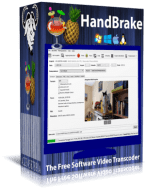


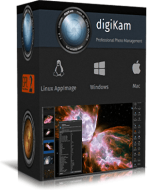


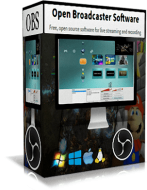






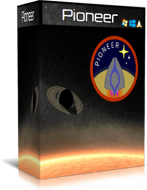




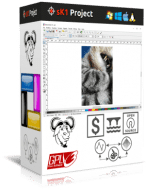
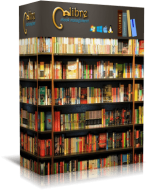
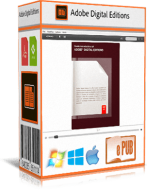








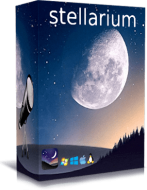

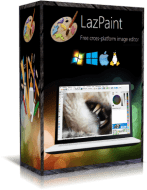
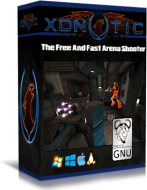



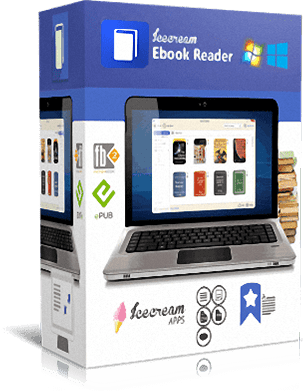




Ultimi Commenti